随着科技的发展,笔记电脑成为现代人工作和学习的必备工具。然而,在使用笔记电脑时,有时会遇到无法连接网络的问题。本文将为大家分享解决笔记电脑连接网络错误的一些有效方法,希望能帮助大家顺利解决这一问题。
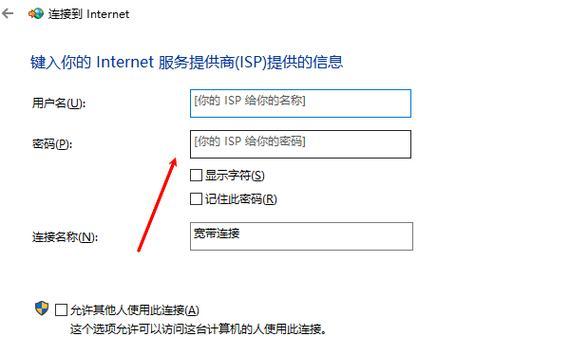
一、检查网络连接是否正常
检查笔记电脑是否连接了正确的Wi-Fi网络,并确保Wi-Fi信号强度足够,点击“设置”-“网络和互联网”-“Wi-Fi”进行检查。
二、重新启动笔记电脑和路由器
有时候笔记电脑和路由器之间的通信出现问题,可以尝试重启两者来解决。首先关闭笔记电脑上的Wi-Fi功能,然后将路由器断电并等待几分钟后再重新插上电源。

三、检查网络驱动程序是否正常
打开设备管理器,找到网络适配器一栏,确保所有网络驱动程序都正常运行,如果发现有驱动程序异常或者标有黄色感叹号的设备,请尝试更新驱动程序或者重新安装驱动程序。
四、清除DNS缓存
输入“cmd”并以管理员身份运行命令提示符,然后输入“ipconfig/flushdns”命令,清除DNS缓存,这有助于解决部分网络问题。
五、检查防火墙设置
防火墙是保护计算机安全的重要工具,但有时候会误判某些网络连接,导致无法连接网络。检查防火墙设置,将网络连接加入信任列表或关闭防火墙试试。
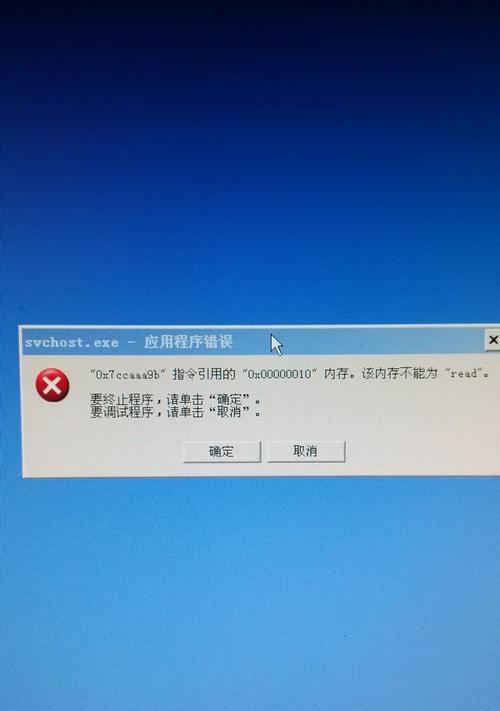
六、重新设置网络适配器
打开“设备管理器”,找到“网络适配器”并展开,选择无线网络适配器,右键点击选择“卸载设备”,然后重新启动笔记电脑,系统会自动重新安装驱动程序。
七、更改IP地址设置
在“控制面板”中选择“网络和共享中心”,点击“更改适配器设置”,找到无线网络连接,右键点击选择“属性”,在弹出的窗口中找到“Internet协议版本4(TCP/IPv4)”,点击“属性”,尝试手动设置IP地址和DNS服务器。
八、检查网线连接
对于使用有线网络连接的笔记电脑,检查网线是否正确连接,网线是否损坏,可以尝试更换网线或者重新插拔网线来解决连接问题。
九、修改无线网络高级选项
在“网络和共享中心”中,点击无线网络连接,选择“属性”,然后找到“无线网络”选项卡,在“属性”中进行一些高级设置,例如更改频道、选择优先无线网络等。
十、升级操作系统或驱动程序
有时候笔记电脑连接网络问题可能是由于操作系统或网络驱动程序版本过低导致的,可以尝试升级操作系统或者更新网络驱动程序。
十一、扫描病毒或恶意软件
恶意软件可能会影响笔记电脑的网络连接,导致无法连接网络。及时运行杀毒软件进行全盘扫描,清除病毒或恶意软件。
十二、重置网络设置
打开“设置”,选择“网络和互联网”,点击“状态”-“网络状态”-“网络重置”,然后点击“重置”按钮来重置网络设置,这将清除现有的网络配置并恢复默认设置。
十三、联系网络服务提供商
如果以上方法都没有解决连接问题,可能是由于网络服务提供商的问题,可以联系他们的技术支持寻求帮助。
十四、寻求专业人士帮助
如果无法自行解决连接问题,可以寻求专业人士的帮助,例如笔记电脑厂商的技术支持或者专业的网络维修人员。
十五、
在面对笔记电脑无法连接网络问题时,我们可以采取一系列的方法来解决,包括检查网络连接、重新启动设备、检查驱动程序、清除DNS缓存等。如果以上方法都无法解决问题,可以考虑联系网络服务提供商或寻求专业人士的帮助。无论是工作还是学习,顺畅的网络连接对于现代人来说至关重要,希望本文提供的方法能帮助到大家解决笔记电脑连接网络的问题。
标签: #笔记电脑

